跨文档图层复制技术要点:
当需要在不同PSD文件间迁移图层内容时,推荐使用组合键操作流程。首先通过Ctrl+A全选目标图层内容,随后执行Ctrl+C进行内容复制,切换至目标文档后使用Ctrl+V完成粘贴。这种方法适用于需要精确控制复制范围的情况。
更高效的跨文档复制可采用移动工具(快捷键V)配合Alt键直接拖拽。操作时需确保两个文档窗口同时可见,按住Alt键将选定内容拖至新文档窗口,此方法能保留图层样式与智能对象特性。
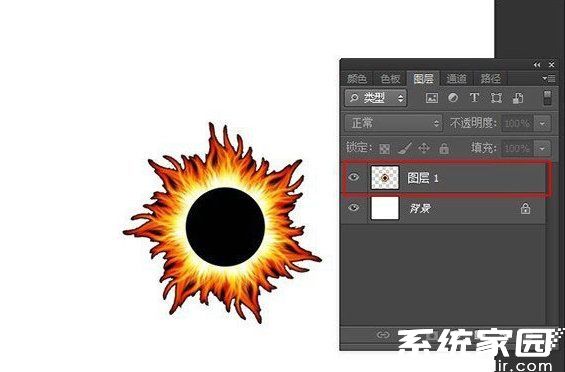
同文档快速复制方案:
在单文档内复制图层时,Ctrl+J是最常用的快捷组合。该操作会自动生成带有效果样式的副本图层,特别适合需要创建重复元素的场景。若需精准定位复制对象,可配合选区工具(M)框选特定区域后使用此快捷键。
进阶操作可采用Alt+移动工具实现即时复制。选择移动工具状态下,按住Alt键拖动目标元素,每松开鼠标一次即生成新副本。该方法在制作规则排列的重复图形时尤为高效,配合方向键可精确控制复制间距。
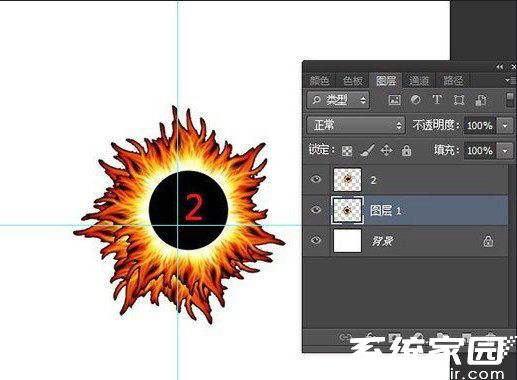
专业用户还可通过Ctrl+Alt+Shift+E组合键创建盖印图层,该操作可将所有可见图层合并至新图层,同时保留原始图层结构。此技巧在制作效果预览或导出特定版本时非常实用。
针对特殊需求,系统提供ALT+L+D调出复制图层对话框。该界面支持自定义命名副本图层,并能实现跨文档的目标定位。当需要将图层复制到新建文档或特定尺寸文件时,该功能具有不可替代性。
值得注意的是,不同PS版本可能存在快捷键差异。建议用户定期检查键盘快捷键设置(编辑>键盘快捷键),确保操作习惯与软件版本保持同步。对于高分屏用户,适当调整界面缩放比例可提升操作精准度。
合理运用这些图层复制技巧,不仅能提升基础操作效率,更能在处理复杂合成项目时显著缩短制作周期。建议用户结合实际工作场景,逐步形成个性化的快捷键使用体系。

